Firma Microsoft přidala do operačního systému Windows 10 novou funkci, která je určena pro všechny ctitele digitálních per. Jedná se o funkci, kterou Microsoft označuje jako Pracovní prostor Windows Ink. Jedná se o zcela novou funkci, která vám poskytne pracovní prostor pro všechny aplikace, které ve Windows 10 dokáží pracovat s digitálním perem.
Je sice velmi pravděpodobné, že naprostá většina uživatelů operačního systému Windows 10 nikdy tento pracovní prostor neuvidí, protože jednoduše digitální pero u svého počítače nemají připojeno. Nicméně pokud byste se přesto chtěli dozvědět, co všechno tato funkce nabízí, můžete, protože Microsoft umožňuje zapnout funkci Pracovní prostor Windows Ink i uživatelům, kteří digitální pero nepoužívají.
Klepněte pravým tlačítkem myši na libovolné místo na Hlavním panelu a z místní nabídky, která se vzápětí zobrazí, vyberte položku Zobrazit tlačítko Pracovní prostor Windows Ink. Nyní uvidíte oznamovací oblasti Hlavního panelu ikonku píšícího pera.
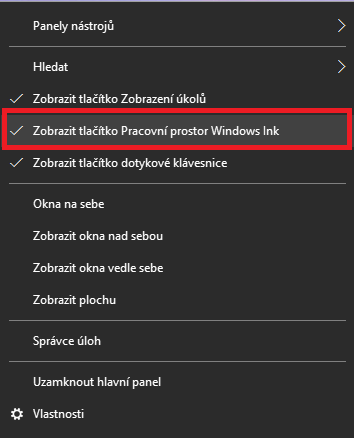
Když na tuto ikonku klepnete, zobrazí se vám právě popisovaný Pracovní prostor Windows Ink. Ten standardně obsahuje aplikaci Rychlé poznámky (Sticky Notes), která se ale dá spustit i mimo pracovní prostor, a poté další aplikace, se kterými jste se ani nikdy nemuseli doposud vůbec setkat, jako je například Skicák a Skica na obrazovce.
Aplikace Skicák patří mezi ty aplikace, s nimiž se dá užít spousta legrace, a to i když žádné digitální pero nevlastníte. Aplikace Skica na obrazovce zase po dotyku vytvoří snímek obrazovky, což se hodí vždy, přičemž po tomto snímku obrazovky pak můžete přímo kreslit pomocí nástrojů typu pero, které jsou k dispozici přímo v této aplikaci.
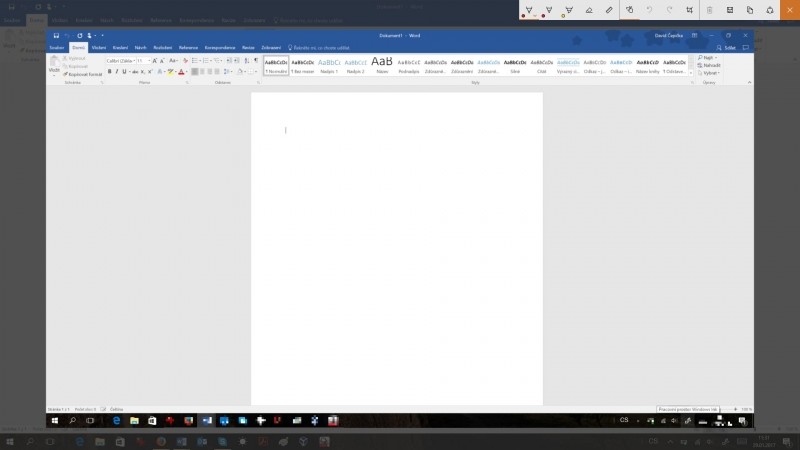
Pokud byste chtěli vytvořit pomocí programu Skica na obrazovce pouze snímek obrazovky, aniž byste do něj potřebovali kreslit, pak to samozřejmě jde také – stačí klepnout na ikonku pro uložení obrázku a posléze dojde k uložení snímku obrazovky na pevný disk. Program Skica na obrazovce obsahuje i několik nástrojů pro rychlé sdílení vašich snímků obrazovky, a to ve spojení s aplikacemi nainstalovanými na vašem počítači, jako jsou například aplikace Twitter, Facebook, Pošta nebo OneNote.
Nástroj Pracovní prostor Windows Ink také obsahuje část vyhrazenou pro navrhované aplikace pro práci s perem z Windows Store a také místo pro naposledy použité aplikace, které disponují funkcemi pro práci s digitálním perem.
Tak, a to je vše, co se týče nástroje Pracovní prostor Windows Ink. Nejedná se o žádnou funkci, kterou byste museli mít ve Windows nutně zapnutou, ovšem pro ty, co jsou zvědavi na to, co tato funkce umí, jsou určitě rádi, že si ji mohou vyzkoušet a zapnout doslova několika klepnutími myší.






































